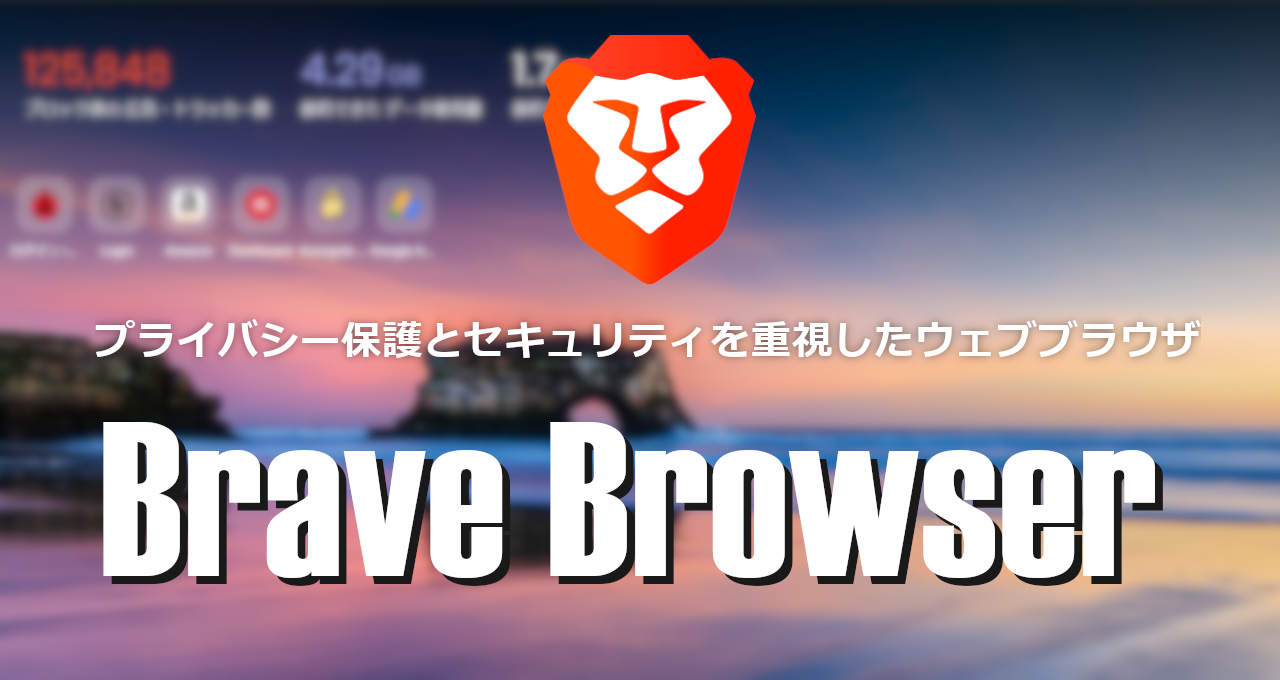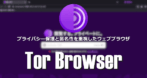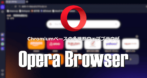![]()
Brave Browserはプライバシー保護とセキュリティを重視したセキュアなウェブブラウザ。
Brave Browser の特徴
- 閲覧履歴などの個人情報を収集せず、広告やトラッカーをブロックするためページの読込みが早い
- 接続を匿名化する Tor をサポート
- 広告表示を管理する Brave Rewardsや独自トークン BATを展開
- Chromiumをベースにオープンソースで開発しており、Google Chromeの拡張機能も利用可能
- AIアシスタント、ビデオ通話機能、デジタルウォレットなどを搭載
開発元
- 開発元:Brave Software
- 開発元の拠点:米国
ダウンロード
システム要件
- バージョン:1.68
- OS:Windows 10/ 11
- CPU:Intel Pentium 4 以降のプロセッサ(SSE2 対応)
バージョン 1.47で Windows 7と 8.xはサポート終了。
インストールと設定

公式サイト の「今すぐダウンロード Windows 64-bit」をクリックしてインストーラーをダウンロード。
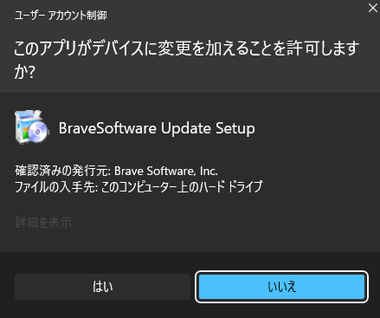
ダウンロードしたインストーラーを起動し、ユーザーアカウント制御のプロンプトが表示されたら「はい」で許可。
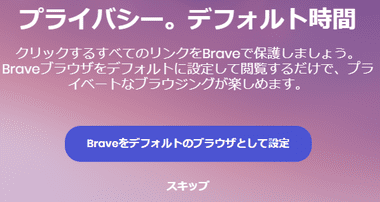
インストールは自動実行され、完了すると Braveが起動するので、Braveを規定のブラウザにする場合は「Braveをデフォルトのブラウザとして設定」、現在のブラウザを継続して利用する場合は スキップ を選択。
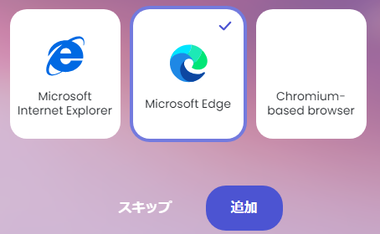
ブックマーク、拡張機能、パスワードを既存のブラウザからインポートする場合は使用しているブラウザを選択して「追加」。
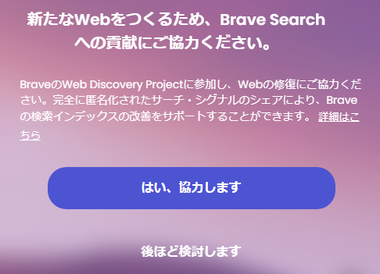
Web Discovery Projectへの参加の認否を選択。
Web Discovery Projectは検索とサイトの閲覧に関する匿名の情報を Braveに送信して検索エンジンの精度を向上させる機能で、Googleや Bingのクローラー的な役割を果たしている。
Web Discovery Projectは著作権で保護されているコンテンツの情報もスクレイピングして AIのトレーニング用言語モデルとして販売している との指摘がある。
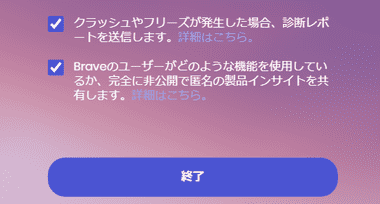
Braveが収集するデータについての概要が表示されるので、送信を拒否する場合はチェックを外して「終了」。
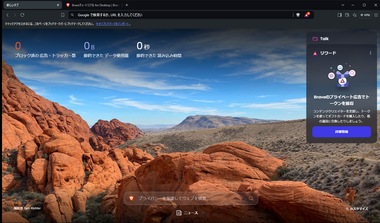
Braveのダッシュボードが表示される。
検索エンジンの設定


アドレスバーに brave://settings/search と入力し、アドレスバーで使用する検索エンジン で使用する検索エンジンを編集。
ブラウザ右上のハンバーガーボタンにある 設定 からアクセスする場合は、左サイドパネルの 検索エンジン を選択。
- Brave
トラッキングや検索履歴などのデータ収集を行わない独立した検索エンジン。
当初 Bingに依存していた一部の検索クエリも削除されている。
- DuckDuckGo
プライバシーを重視する検索エンジンで日本語環境でも比較的使いやすいが、検索結果は Bingの検索インデックスに依存している。
問題になった Microsoftのサードパーティトラッカーは現在ブロックされている。 - Qwant
プライバシーを重視する検索エンジンだが日本語環境は未サポート。 - Startpage
検索結果の収集やトラッカーのない Googleの検索結果を表示するメタサーチエンジン。
ダッシュボード
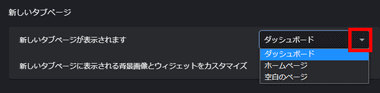
ダッシュボードには新規タブを開いた際にブロックした広告やトラッカーの数とブロックにより節約できデータ量などが表示され、非表示にする場合はアドレスバーに brave://settings/newTab と入力し、新しいタブページが表示されます で表示するページのスタイルを指定。
設定 からアクセスする場合は左サイドパネルの 利用を開始 を選択。
メモリセーバー
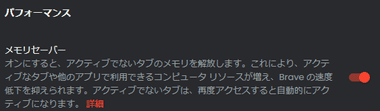
メモリセーバーは非アクティブなタブのメモリを開放する機能で、使用する場合はアドレスバーに brave://settings/system と入力し、パフォーマンス の メモリセーバー を有効にする。
設定 からアクセスする場合は左サイドパネルの システム を選択。
メモリセーバーを有効にすると非アクティブなタブをアクティブにした際、通常時と比べて表示がもたつく。
垂直タブ
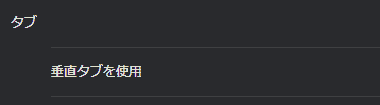
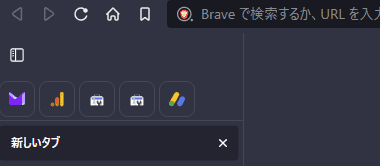
垂直タブを使用する場合はアドレスバーに brave://settings/appearance と入力し、タブ の 垂直タブを使用 を有効にする。
設定 からアクセスする場合は左サイドパネルの デザイン を選択。
垂直タブは固定タブをアイコンで表示し、通常のタブは左パネルに並ぶので、多くのタブを開いてもタブの表示名が潰れることがなく、左パネルはアイコンのみ表示する最小化も可能。
サイドバーの表示
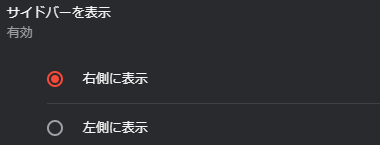
サイドバーの表示設定はアドレスバーに brave://settings/appearance と入力し、デザイン の サイドバー で編集。
設定 からアクセスする場合は左サイドパネルの デザイン を選択。
Cookieの同意ブロック

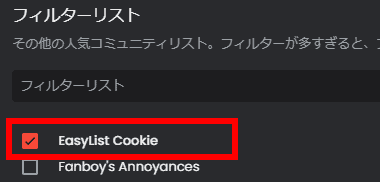
アドレスバーに brave://settings/shields/filters と入力し、ィルターリスト で EasyList Cookie を有効にすると、ユーザー情報を送信に関する Cookieの同意ダイアログをブロックできる。
設定 からアクセスする場合は左サイドパネルの Shield で コンテンツフィルター を開く。
Brave Sync – 同期


Braveの設定は Brave Sync を使用して同期でき、新規で同期チェーンを作成する場合はアドレスバーに brave://settings/braveSync と入力し、同期機能を利用開始 を開いて「新たな同期チェーンを開始する」を選択。
設定 からアクセスする場合は左サイドパネルの 同期 を選択。
Brave の同期は最初のクライアントで同期チェーンを開始し、2台目以降のデバイスではパスフレーズや QRコードを読み込んで同期チェーンに追加する。
同期は暗号化されて Braveが運営するサーバが使用されため、Googleにはデータが送信されない。
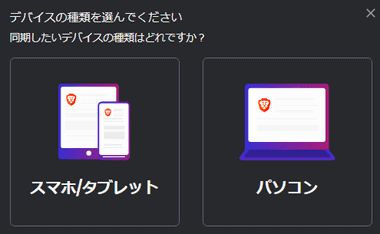
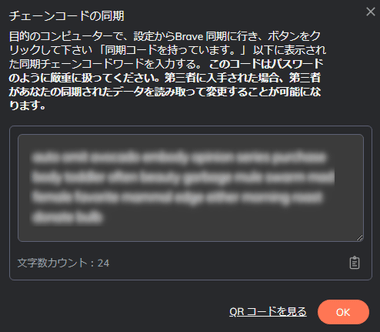
同期するデバイスの種類を選択すると、スマホ/タブレット は QRコードが表示され、パソコン は同期コードが表示される。
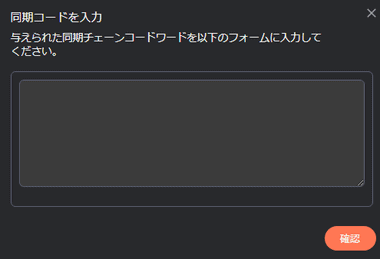
同期するデバイスの Braveで「同期機能を利用開始」から「同期コードを持っています」を選択して QRコードをスキャンするか同期コードを入力。
同期チェーンに追加すると同期設定 の「同期機能を利用開始」が「同期済みデバイスの管理」になり、同期しているデバイスの確認・同期コードの確認・新しいデバイスの追加 が可能になる。
Brave Browser の使い方
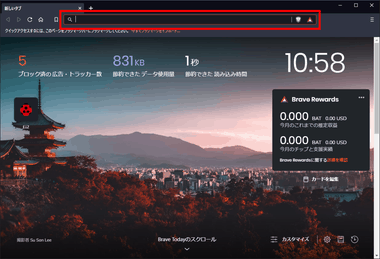
アドレスバーに検索するキーワードや URLを入力して使用する。
ダッシュボードは下にスクロールするとニュースリーダー Brave News が表示され、カスタマイズ で表示するコンテンツの選択ができる。
タブ
タブ は個々が独立して動作しているため、閲覧しているページでエラーが発生してもタブを閉じれば他のタブに影響がない反面、メモリリソースの消費量が多く、開いているタブの数だけ消費メモリが増加する。
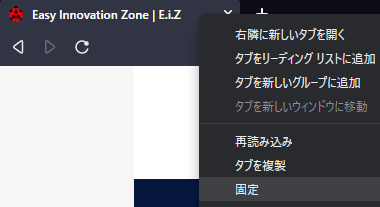
タブを 固定 すると起動時設定が 新しいタブページを開く になっている場合でも Brave起動時に表示されるようになる。
タブの固定はページを開いてタブのコンテキストメニュー(右クリックメニュー)から 固定 を選択し、固定の解除は固定しているタブのコンテキストメニューから 固定を解除 。
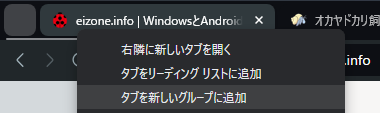
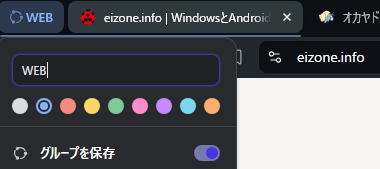
グループ 化はタブをまとめる機能で、新規グルールの作成はグループ化するタブのコンテキストメニューから タブを新しいグループに追加 を選択してグループ名を設定し、グループを保存 を有効にする。
作成したグループへの追加はタブのコンテキストメニューから タブをグループに追加 で追加するグループを指定。
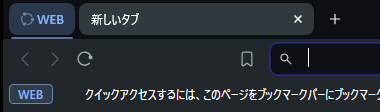
グループ名をクリックするとグループに属するタブを非表示にでき、保存するとブックマークバーにも表示される。
固定タブはグループに追加することはできない。
ブックマーク
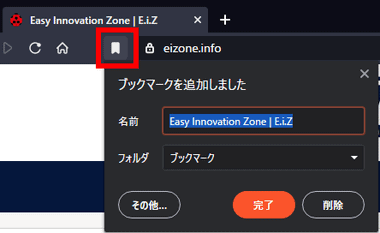
閲覧中のページを ブックマーク に追加する場合はアドレスバーに表示されているリボンアイコンをクリックし、ウェブページの表示名やブックマークの追加先などを指定して「完了」。
ブックマークバー のコンテキストメニューから フォルダを作成 で ブックマークバーにフォルダを追加でき、追加したブックマークはドラッグでフォルダに移動できる。

![]()
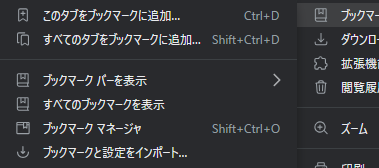
ブックマークの整理やブックマークバーの表示設定はメニューリストの ブックマーク で編集。
拡張機能

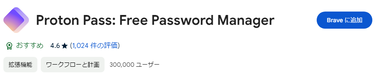
拡張機能 は Google Chrome の拡張機能 を使用し、アドレスバーに brave://extensions/ と入力して ウェブストア のリンクすると chromeウェブストア が開くので任意の拡張機能をインストール。
設定 からアクセスする場合は左サイドパネルの 同期拡張機能 を選択。
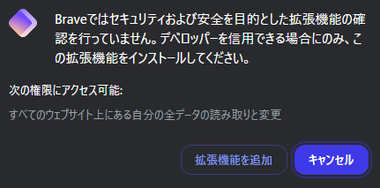
拡張機能は Braveに対してアクセス権限を要求してくるので内容を確認して追加。
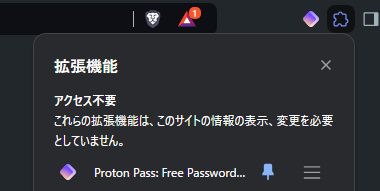
インストールした拡張機能はピン留めを有効にするとアドレスバーの横に表示される。
アプリ
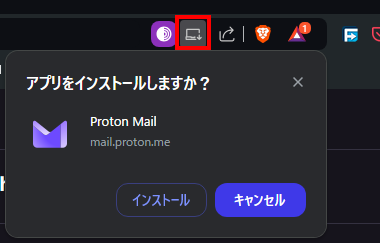
Progressive Web Apps(PWA)をサポートしているサイトではアドレスバーにインストールアイコンが表示され、インストールするとデスクトップにショートカットアイコンが作成される。
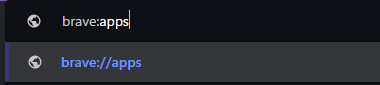
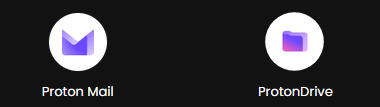
アドレスバーに brave://apps と入力するとインストールしたアプリの一覧にアクセスできる。
アプリ一覧 のページはブックマークに追加でき、追加したアプリはアプリ一覧から削除するアプリのコンテキストメニューを開いて Brave から削除 でアンインストールできる。
リーディングリスト
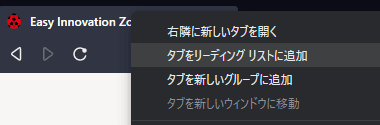
リーディングリスト は気になった記事などを登録する機能で、リストに追加するウェブサイトを開き、タブのコンテキストメニューから リーディングリストにタブを追加 を選択。
![]()
追加したページは サイドパネル の リーディングリスト からアクセスできる。
Brave Shields
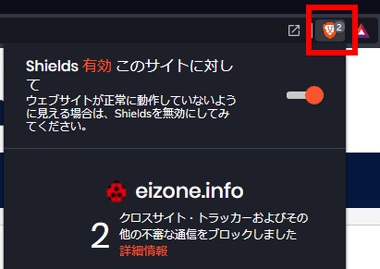
ウェブ広告やトラッカーをブロックする Brave Shields はデフォルトで有効になっている。
Brave Shieldsが影響してサイトが正常に表示されていない場合は、アドレスバーの Brave Shields アイコンをクリックするとアクティブなページの Shields が無効になる。
シークレットウィンドウ/ プライベートウインドウ


シークレットウィンドウ と プライベートウインドウ はメニューリストから開く。
- シークレットウィンドウ
ウインドウを閉じると閲覧履歴・Cookie・フォームデータ などユーザーのアクティビティが削除される。 - プライベートウィンドウ
Tor接続で匿名性を確保し、ウインドウを閉じるとユーザーのアクティビティが削除される。
Tor は「オニオンプロキシ」によって通信を匿名化する規格で、Torに接続してウェブサイトを閲覧すると暗号化された通信がランダムに選出された 3つの中継サーバを経由し、最後のサーバ(出口ノード)で 通信の暗号化が解除されて通常のインターネットに接続する。
シークレットウィンドウに匿名性はなく、接続先のサーバや ISPにユーザーの IPアドレスを含んだ接続ログが記録される。
Brave Rewards
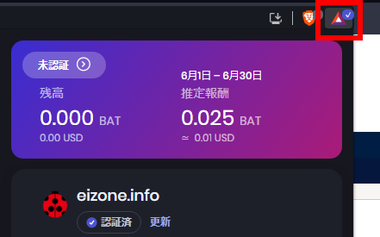
Brave Rewards はユーザーが広告の表示を管理できる Braveのオリジナルサービスで、Brave Rewardsをオプトイン(許可)して広告を視聴すると BAT(日本国内は BATポイント)で 報酬が得られ、獲得したトークンは Brave Creatorsに登録しているサイトに付与して支援できる。
チェックマーク入っていない場合は 更新 をクリックすることで認証クリエイターに更新される場合がある。
広告の視聴以外にトークンを追加するためには bitFlyer のウォレットが必要。
Brave Rewardsで使用される BAT(Basic Attention Token)は イーサリアムのブロックチェーンを利用した ユーティリティトークン で、仮想通貨ではないが譲渡・換金が可能になっており、クリエイター(サイト運営者など)は bitFlyer に登録して Brave Rewardsに連携させることでユーザーからのチップを回収できる。
Brave Leo – AIアシスタント
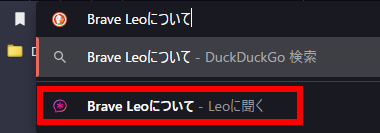

Brave Leo は Braveに搭載された AIアシスタントで、検索バーにキーワードを入力して Brave Leo を選択すると右サイドパネルに回答が表示される。
現在 検索バーからの質問に対してはローカライズされておらず、回答は英語で表示される。
表示しているページの情報量が多いと言語モデルの変更に関する回答が表示されるが、無償利用できるのは Metaの言語モデル llama2 13b のみで他の言語モデルは有償になる。
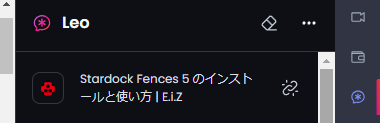
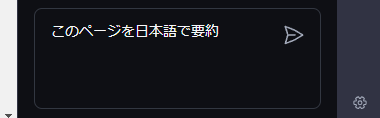
ウェブページを開いた状態でサイドパネルから Leo を呼び出すと、表示しているページを認識してページの要約も可能。
デフォルトで表示されている「このページを要約」は回答が英語で表示されるため、「ここにプロンプトを入力」に表示言語を追加した質問の入力が必要。
Braveウォレット
![]()
Braveウォレット は暗号資産を保管するデジタルウォレットで、ハンバーガーボタンの横にある ウォレット からアクセスして、使用する場合はウォレットを作成するか既存のウォレットをインポートする。
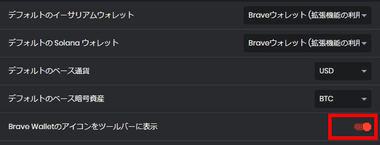
アドレスバーに brave://settings/wallet と入力するとウォレットの設定画面が開き、、ウォレットを使用しない場合は Brave Walletのアイコンをツールバーに表示 をオフにしてアイコンを非表示することもできる。
Brave Talk
![]()

Brave Talk を利用する場合は サイドバー を表示して Brave Talk を選択。
Brave Talk はビデオ通話機能で、アプリや拡張機能を必要とせず Brave間で最大 4 名まで通話回数・通話時間ともに無制限でプライバシーが保護された通話ができる。
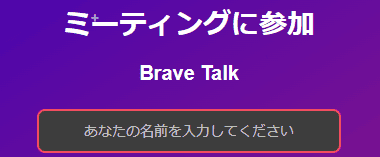

表示名を入力し、マイク・カメラのアクセス許可と背景をなどを設定。

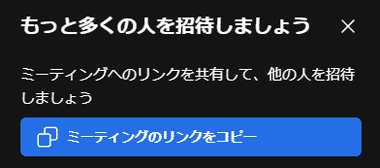
モデレーターとして新たに会議を開く場合は 人を招待 でミーティングルームの URLを取得して招待者に送信。

「ミーティングに参加」で作成したミーティングルームに入室できる。
Brave VPN
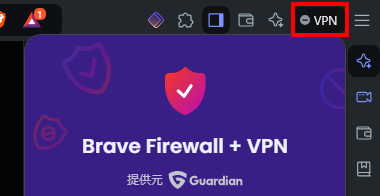
Brave VPN は米国の VPNプロバイダ Guardian が提供している VPNサービスで、継続して使用する際にはサブスクリプションの購入が必要。
備考
過去にはアフィリエイトリンクを使用していたり、Web Discovery Projectでサイトをスクレイピングしていたりと少々きな臭いところはあるものの、個人情報を執拗に収集し続けている Chromeに比べれば汚水と水道水くらいの違いがあるので、個人的にイチオシのブラウザ。
関連記事
常時Tor接続で暗号化 / 匿名化 され、ブリッジアドレスの使用によるインターネット検閲の回避 やダークウェブへアクセス可能なプライバシー保護と匿名性を重視したウェブブラウザ
広告ブロッカーや無料VPN のほか サードパーティアプリを表示するサイドパネル、デバイス間でのファイルを送信など、多くの機能を実装した多機能ウェブブラウザ
オープンソースの Chromium をベースに スピード・シンプル・セキュリティ をコンセプトに Google が開発した 世界シェアNo1の多機能 タブブラウザ
Mozilla Corporation によってオープンソースで開発が進められている 広告トラッカーや仮想通貨のマイニングをブロックするプライバシー保護を重視したセキュアな多機能ウェブブラウザ
断片化したブラウザやメーラー のデータベースを最適化する ベルギーのソフトウェアベンダー CrystalBit Solutions が開発している 無料の ブラウザ最適化ツール